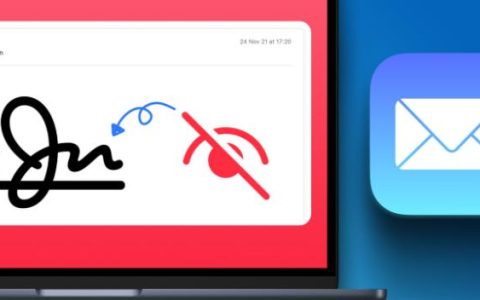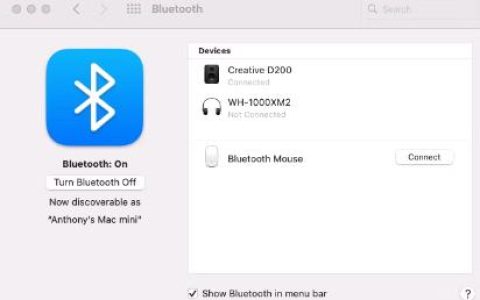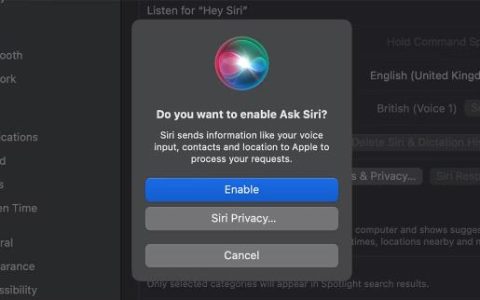如果您打算交易、出售或赠送您的苹果笔记本,您可以在下面找到擦除MacBook、Mac Mini或iMac 上的所有数据的步骤。
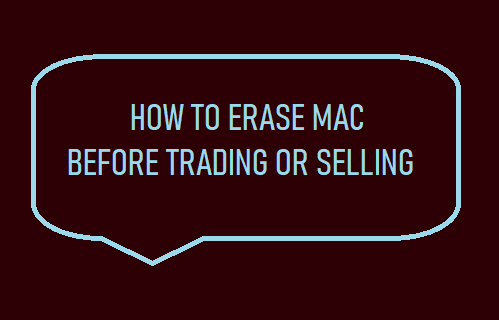
出售前擦除MacBook数据
擦除 Mac 最简单的方法是将您的设备恢复出厂设置,这会从您的设备中删除所有数据和设置,安装最新版本的 macOS 并提供将 Mac 设置为新设备的选项。
macOS 恢复屏幕上提供了完全擦除 MacBook 上的硬盘驱动器的选项,可以通过在恢复模式下启动 Mac 来访问该选项。
以恢复模式启动 Mac 的步骤因设备上安装的处理器类型(Intel 或 Apple M1)以及您的 MacBook 是否配备 Apple T2 安全芯片而异。
因此,擦除 MacBook 的过程分为三个步骤,如下所示。
第 1 步:检查进程类型
第一步是检查并确认 MacBook 上安装的处理器类型。
1.单击顶部菜单栏中的Apple 徽标,然后在下拉菜单中选择关于本机选项。
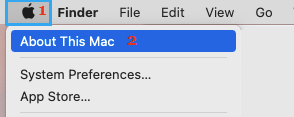
2.在下一个屏幕上,您将看到有关您设备上安装的处理器类型(Intel 或 Apple M1)的信息。
第 2 步:检查是否安装了安全芯片
下一步是检查并确认您的设备上是否安装了 Apple T2 安全芯片。
1.单击顶部菜单栏中的Apple 徽标,然后在下拉菜单中选择关于本机选项。
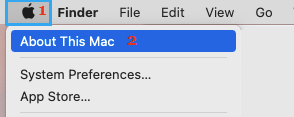
2.在下一个屏幕上,单击“系统报告” > 在左窗格中选择“控制器”选项卡,然后查看右窗格中“型号名称”旁边的条目。
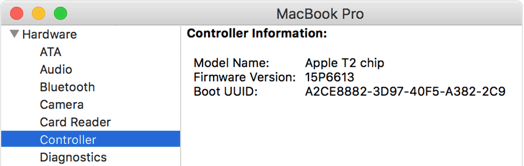
步骤 3. 从 MacBook 中删除数据
获得有关处理器类型以及设备上是否存在安全芯片的所需信息后,您可以使用以下任何一种方法(视您的情况而定)擦除 MacBook 上的数据。
1. 擦除 Apple M1 MacBook
关闭Mac(如果它是打开的)并按照以下步骤擦除 Apple M1 MacBook。
1.按住电源按钮,直到您在计算机屏幕上看到一条消息“正在加载启动选项”。
2.松开电源按钮并单击选项以访问恢复模式屏幕。
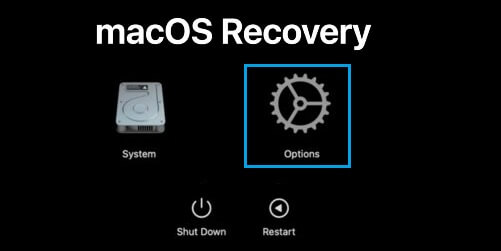
3.在接下来的屏幕上,选择语言> 选择磁盘工具并单击继续。在 Disk Utility 屏幕上,选择边栏中的Macintosh HD Disk并单击Erase。
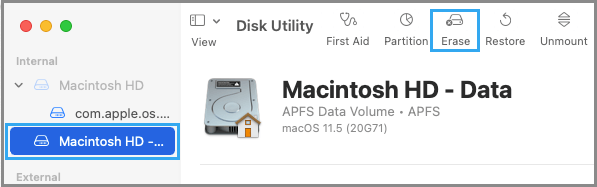
4.在下一个屏幕上,选择磁盘格式(适用于 macOS High Sierra 或更高版本的APFS)。对于较旧的 macOS 版本,选择macOS 扩展(日志式)格式并单击Erase。
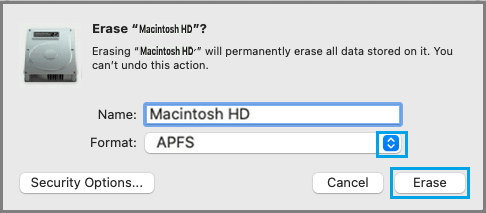
5.耐心等待格式化过程完成。该过程完成后,退出磁盘实用程序,这将带您返回 macOS 实用程序屏幕。
6.返回 macOS Utilities 屏幕,选择重新安装 macOS选项并单击继续,然后按照屏幕上的说明在 MacBook 上重新安装 macOS。
2. 擦除配备英特尔处理器和 T2 安全芯片的 MacBook
关闭Mac(如果它已打开)并按照以下步骤使用基于 Intel 的处理器和 Apple T2 安全芯片擦除 MacBook。
1.按电源按钮启动 Mac,然后立即按住Command + R键。继续按住电源按钮,直到看到 macOS 实用程序屏幕。
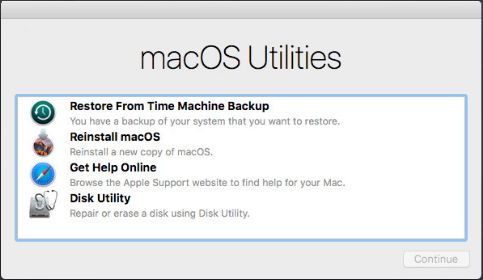
如果您的 MacBook 没有使用 Command + R 组合键进入恢复模式,则它配备了 Apple T2 芯片,您需要按Option (Alt) + Command + R键。
2.在 macOS Utilities 屏幕上,选择Disk Utility并点击Continue。在下一个屏幕上,从左侧窗格的列表中选择Macintosh HD Disk,然后单击Erase。
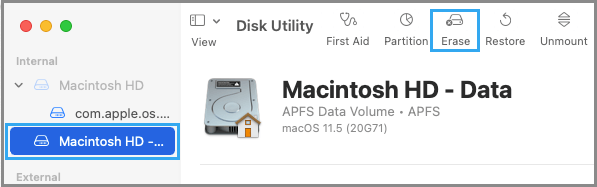
3.在下一个屏幕上,选择磁盘格式(适用于 macOS High Sierra 或更高版本的APFS)。对于较旧的 macOS 版本,选择 macOS扩展(日志式)格式并单击擦除。
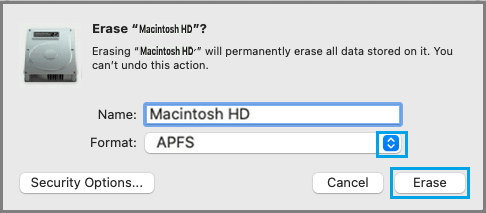
4.耐心等待格式化过程完成。该过程完成后退出磁盘实用程序,这将带您返回 macOS 实用程序屏幕。
5.返回 macOS 实用程序屏幕,选择重新安装 macOS选项并单击继续 ,然后按照屏幕上的说明在您的设备上重新安装 macOS。